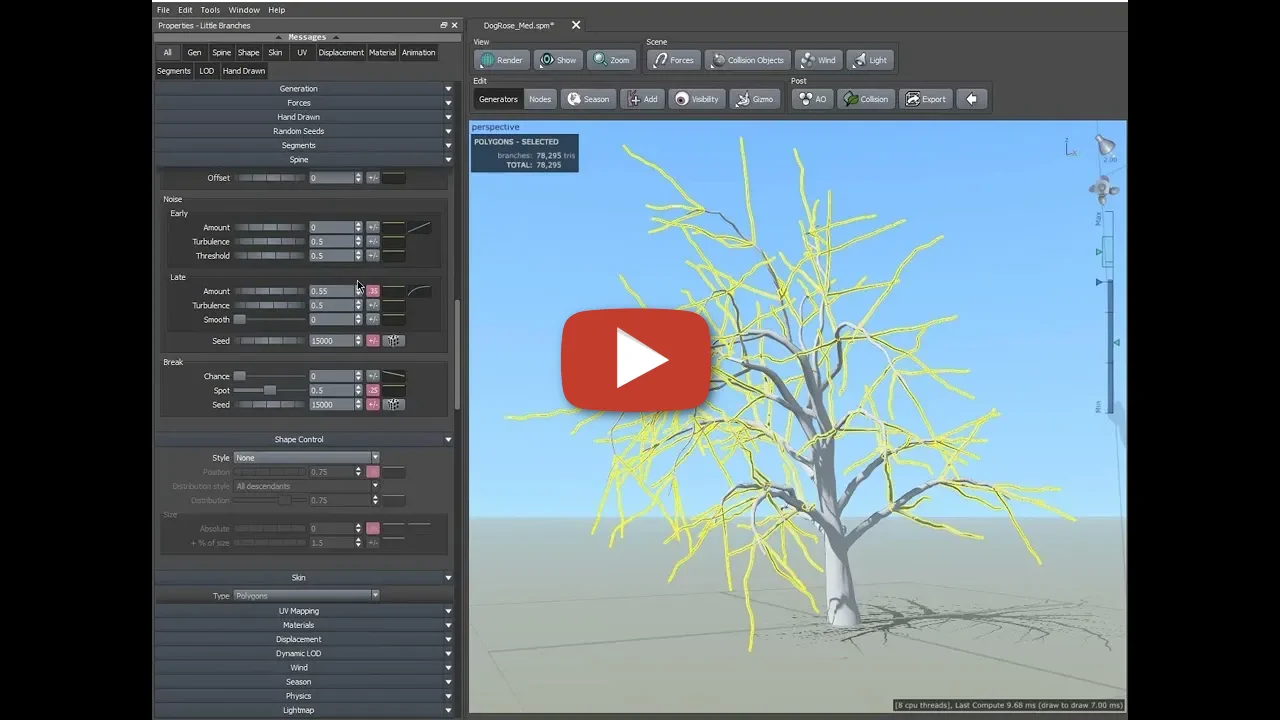Creando ruinas en el bosque con Unreal Engine 5. Geremia Merzari nos cuenta el proceso de trabajo detrás del proyecto Perdidos en la naturaleza, explica cómo se ha creado el follaje y habla sobre la composición de la escena y la iluminación.
Introducción del autor
¡Hola a todos! ¡Mi nombre es Geremia! Tengo 26 años y actualmente estoy estudiando Game Art en Bélgica. Me gusta pasar mi tiempo libre trabajando en habilidades básicas y aprendiendo nuevos flujos de trabajo; con el objetivo de convertirme en un artista de entornos digitales de éxito en la industria del juego.
Antes de empezar mi viaje en Game Art, estaba estudiando para una maestría en Traducción, Literatura y Cultura en UCL, Londres. Durante el tiempo que he pasado en el Reino Unido, he descubierto lo apasionado que soy por la literatura. En particular el aspecto narrativo de la misma, que más tarde me he dado cuenta de que es crucial en el arte de los entornos digitales. Mientras escribía mi disertación, empecé a familiarizarme con el mundo del 3D.
Después de revisar varios tutoriales y podcasts de YouTube, decidí cambiar mi trayectoria profesional y sumergirme en esta increíble industria. Debido a mi gran interés en la narración de historias, llegué a la conclusión de que debería centrarme en mejorar mis habilidades en entornos digitales y Prop Art.
Además de aprender habilidades básicas como el modelado y el texturizado para lograr resultados AAA, también decidí fortalecer mis habilidades de composición e iluminación. Ya que son aspectos fundamentales del entorno digital. Por lo tanto, decidí construir esta escena para practicar la iluminación y la composición mientras incluía estudios de vegetación y follaje, que realmente disfruto.

El proyecto – Perdidos en la naturaleza
El tema detrás de Perdidos en la naturaleza son las Ruinas. Siempre he querido crear una escena centrada en la vegetación y mejorar mis habilidades visuales de narración a lo largo del proceso.
El primer paso fue reunir referencias. Creo que esta fase es genial para la lluvia de ideas. Mientras mantienes tu tema y objetivo enfocados, puedes navegar por Pinterest; Google Images y Google Maps para explorar y encontrar nuevas fuentes de inspiración.
Tiendo a reunir referencias tanto de la vida real como del arte conceptual para explorar diferentes estados de ánimo e ideas. Al mismo tiempo, es importante mantenerse fiel al mundo real mientras intentas recrear una escena realista.
La herramienta fundamental en esta etapa es PureRef, que es un gran programa gratuito para organizar todas tus referencias y creas una lluvia de ideas. Otro complemento que uso es ImageAssistant, que ayuda a extraer imágenes de sitios web.
Mi archivo PureRef se centró en los bosques nórdicos, desde los árboles hasta el suelo, para comprender cómo se acumula el follaje en la vida real para luego tratar de reproducirlo en 3D y lograr un aspecto realista.
El propósito de esta escena es mejorar mis habilidades de composición e iluminación, siempre teniendo en cuenta que el elemento narrativo es muy importante.
En concreto, el trabajo detrás de la iluminación de esta pieza se centró principalmente en conseguir un cierto estado de ánimo; un bosque utópico diurno, donde la naturaleza y la arquitectura se combinan.
Las bases de la escena
Lo primero que hice para establecer proporciones en mi escena fue construir una base rápida usando formas básicas en Unreal Engine 5, solo después de establecer el punto de enfoque. A partir de ahí, construí todo alrededor de mi punto de interés y creé una cámara para tener en cuenta cómo se verían mis renders finales. Una vez sentadas las bases, también hice un boceto aproximado con las luces para tener una idea rápida de cómo se iluminaría la escena.
El follaje
Uso SpeedTree para todas mis mallas de vegetación, apenas he empezado a sacar partido a este software, pero realmente disfruto del flujo de trabajo y la velocidad con la que trabaja. Te da el poder de ajustar cada aspecto de la malla que estás creando. Lo uso principalmente de forma procedural, pero también ofrece la oportunidad de modelar y esculpir activos.
Empiezo con un tronco para cualquier tipo de malla de follaje. Utilizo el modo pasos absolutos en el menú de generación para crear flores; porque tiene más control sobre los tallos. Luego, modifico los parámetros para que coincidan con el modelo con las referencias.
Los principales ajustes que hice están en los menús generación, columna vertebral y segmentos. Sin embargo, cuando se trata de hojas para árboles, paso tiempo en el menú deformación para agregar realismo adicional.
Luego he agregado pequeñas mallas de ramas y empecé a ajustar nuevamente mientras mantenía las referencias en mente.
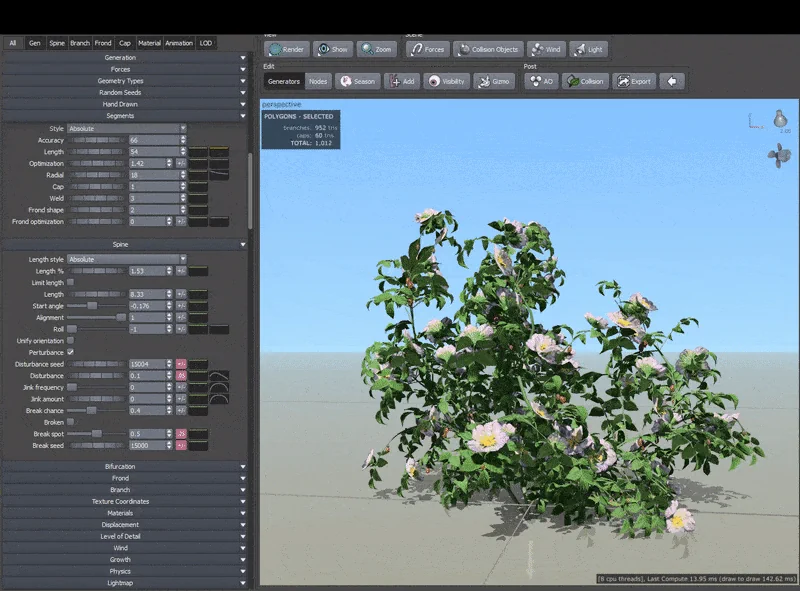
Creando ruinas en el bosque comprobando las proporciones
Utilizo el modo Proporcional porque puedo controlar fácilmente la posición de las ramas en el menú de generación. Experimento con Primero y Último para mover las ramas a lo largo de los tallos.
El siguiente paso es aplicar una malla de hojas a la planta y ajustar y ajustar la configuración principal en el menú generación. Finalmente, aplico características aleatorias adicionales y aumento la legibilidad de la malla en el menú deformación.
Para agregar materiales a las hojas, uso el editor de materiales incorporado y agrego atlas de alta calidad de Megascans o de Textures.
Una vez terminado el modelo, siempre me gusta implementar fuerzas para agregar un toque más de realismo al modelo; aplicar un modificador de viento, ajustar la intensidad a mi gusto y, finalmente, exportar toda la información a Unreal Engine. Al hacerlo, ahorro tiempo configurando las fuerzas del viento en UE, teniendo en cuenta lo rápido que es el proceso dentro de SpeedTree.
Una ventaja de usar SpeedTree es que al exportar todo en Unreal Engine, genera automáticamente los materiales, que vienen con información de color de vértice. Eso permite pintar en detalles extra.
Estos son los menús donde paso la mayor parte de mi tiempo
En el menú Generación, puede decidir cuántos tallos/troncos/hojas de hierba desea para el modelo y ajustar la rotación, la distancia entre las diferentes plantas de flores o la distancia entre los tallos de la flor. En los menús Columna vertebral y Segmentos, puede aplicar los ajustes medios. Además, para las mallas de hojas, paso tiempo extra en el menú Deformación, para rotarlas, doblarlas, escalarlas, curvarlas y torcerlas.
Para demostrar el poder de SpeedTree, hice un par de videos rápidos que evidencian lo rápido que puedes lograr una base decente para iterar.
Una vez que exporto todo de SpeedTree y reúno piezas adicionales de follaje y árboles de Megascans, empiezo a construir la vegetación en la escena. Para sentar las bases de la parte más grande, he utilizado la herramienta de follaje UE. Eso me permite colocar diferentes mallas al mismo tiempo mientras ajusto varios detalles para lograr el resultado deseado.
Principalmente, ajusto el tamaño de las mallas, dando a cada una un rango de escala diferente, para obtener una variación naturalmente aleatoria. Además, otra cosa importante que hice fue darles espaciado aleatorio para aumentar el realismo. He ajustado sutilmente el albedo de las mallas para mejorar la variación teniendo en cuenta las referencias.
Es importante tener la página de PureRef abierta en la parte superior de su motor o en otra pantalla para prestar atención a cómo crece y se acumula la vegetación en entornos de la vida real. Por ejemplo, el follaje que crece en o al lado de la corriente de agua, en comparación con el que crece debajo de un árbol o en lo profundo del bosque, debe construirse de manera diferente. Ergo, ahí es donde las referencias te ayudan a lograr credibilidad y realismo absoluto.
Texturizado para crear ruinas en el bosque
Una herramienta útil que he utilizado para construir mi escena rápidamente y tener un resultado visual rápido de cómo se verá una parte específica de la escena es la herramienta Unreal Mesh Paint. Creé el material de mezcla Megascans 3, donde pude elegir tres sustancias diferentes de Quixel Bridge, y las usé para pintar con vértices pisos o paredes.
A menudo lo uso porque permite mezclar fácilmente diferentes materiales y ajustar parámetros, como la caída entre cada material o qué tan áspero/suave es la mezcla, para hacerlo más creíble. Lo más importante es que ofrece la capacidad de pintar y ajustar rápidamente los charcos de agua.
Por ejemplo, necesitaba una pequeña corriente de agua en el medio como línea de guía hacia mi punto de enfoque, y el material me ayuda a iterar y dibujar rápidamente charcos de agua. Además, pude agregar una animación sutil al agua para que sea más creíble e inmersiva de ver.
Además, una excelente manera de dar más detalles a los árboles es aprovechar el desgaste procedural, que se puede aplicar a las hojas de los árboles de Megascans. Esta característica ayuda drásticamente a lograr el estado de ánimo que quería para la escena, y con la integración de calcomanías, como hojas muertas en el suelo, ha mejorado considerablemente el realismo de la escena.

Modelado en la escena creando ruinas en el bosque
Este proyecto está centrado en mejorar mis habilidades de composición e iluminación. Por lo tanto, no he modelado los activos en la escena, excepto parte de la vegetación. He optado por aprovechar la biblioteca de Megascans teniendo en cuenta el hecho de que el proyecto estaba programado para ser finalizado por la Universidad dentro de tres semanas.
Por lo tanto, empecé a recolectar mallas para implementar el lado arquitectónico de la escena. Afortunadamente, he encontrado un paquete con ruinas, arcos y pilares que se ajustan totalmente a mi escena en el Unreal Marketplace. Reemplacé la forma que estaba usando como punto de enfoque con la malla de Megascans.
Una vez que tuve colocadas todas las mallas que necesitaba, me sumergí en el material del arco principal y aumenté ligeramente la resistencia normal del material de roca para obtener una definición y detalles sutiles más altos, considerando todas las diferentes fuentes de luz que tenía apuntando a él. Sin embargo, sugiero no exagerar con la fuerza normal.
Detalles de dispersión
Además, para lograr un aspecto más realista y agregar interés a la escena, aproveché las calcomanías. He usado principalmente calcomanías de musgo en rocas, troncos, ramitas y hojas para agregar realismo adicional debajo de los árboles. El objetivo es, en última instancia, trabajar de una manera lógica. Por ejemplo, al mirar la escena, el espectador puede percibir el viento y que la temporada está ambientada en otoño.
Por lo tanto, es lógico agregar algunas hojas muertas en el fondo de los árboles y esporádicamente en el camino principal. Lo más importante que he aprendido hasta ahora es que al construir una escena o un accesorio, uno siempre debe prestar atención a colocar accesorios o detalles adicionales de una manera lógica y creíble.
Una vez que he logrado un resultado decente en la primera iteración de la escena, generalmente empiezo a ajustar la composición y experimento con diferentes tipos de iluminación. A menudo uso accesorios como líneas de guía hacia mi punto de enfoque e intento encontrar un equilibrio entre una escena artística y realista. Además de eso, inserto diferentes pequeños accesorios que funcionan como líneas guía pero también enriquecen la historia del entorno.
Además, para mezclar activos dentro de la escena, simplemente he agregado múltiples activos más pequeños alrededor de los más grandes para ocultar cualquier posible intersección o cualquier tipo de borde duro, que de otro modo darían una sensación 3D falsa a una escena realista. He usado el desplazamiento de píxeles y agregado tramado a las mallas, pero en el momento de escribir este artículo, las mallas de se muestran negras si intentas hacerlo.
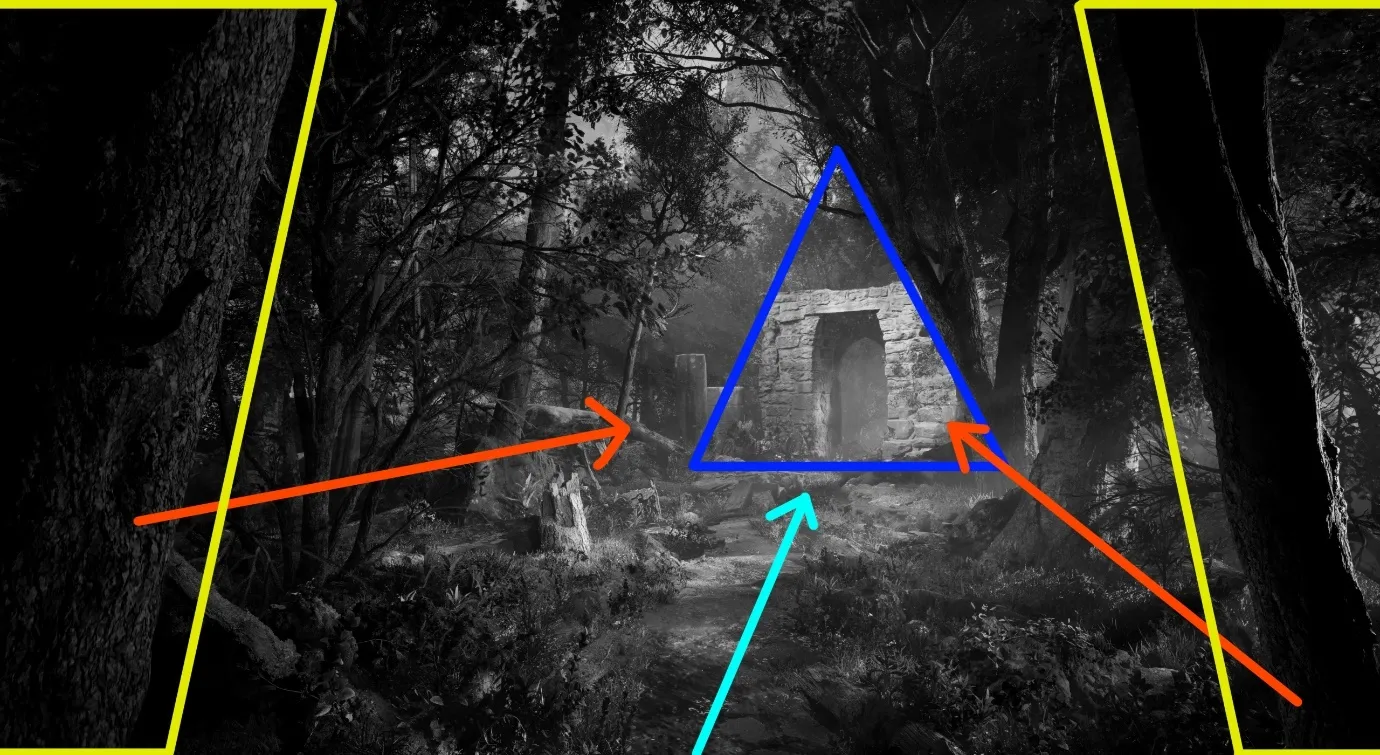
Composición e iluminación para la escena creando ruinas en el bosque
Una vez realizada la base de composición e iluminación, lo primero que hago es crear un Actor cinecámara para configurar el punto de vista del render final y tener una idea clara de cómo será mi escena final desde el principio. Así puedo ajustar el FOV en función de la referencia, al hacerlo, no tendré que perder el tiempo cuidando áreas pequeñas que no serán visibles en el renderizado final.
Un recurso que sugiero es un video de exhibición de Feng Zhu, donde revisa la composición del entorno y particularmente habla sobre la posición de la cámara. Da pautas generales, seguidas de una inmersión profunda en el tema.
Después, he utilizado la ventana gráfica cinematográfica en el editor para comprender cuál será la posición óptima de la cámara para el renderizado final y tener mayor sensación de espacio en mi escena. A partir de ahí, empiezo a trabajar y ajustar la composición.
Quería evitar enfoques muy simétricos, pueden ser aburridos para el espectador, prefiero experimentar con la asimetría. Cuando tuve un punto de partida decente en cuanto a composición, hice un renderizado rápido y lo traje a Adobe Photoshop. A partir de ahí, divido manualmente la escena en 3×3 y examino la posición de mi punto de enfoque y cómo podría hacer que toda la composición sea más interesante.

Filtros de la escena y puntos de enfoque
Además, utilizo la herramienta de grabación para colocar marcadores de posición destacados, que luego se fijarán en UE, para prestar atención a todos los pequeños detalles de interés en la escena. Una vez hecho esto, pego el renderizado con Adobe Photoshop en PureRef y ajusto las luces en Unreal Engine en consecuencia.
Otra cosa importante que hice fue aplicar un filtro en blanco y negro al render para comprobar dónde se valora la imagen y si la zona más brillante corresponde a donde quiero que el espectador se enfoque.
En este caso, la iluminación funcionaba a la perfección; porque sin ningún postproceso pude crear un sutil efecto de viñeta con solo colocar accesorios y ajustar la luz.
El objetivo final de esta comprobación es examinar la escena en detalle y asegurarte de que el nivel de contraste es el deseado. Al observar el render en blanco y negro, se puede confirmar que el contraste de luz entre el punto de enfoque y el entorno circundante está ayudando a guiar los ojos hacia el arco.
Además, aproveché la vegetación de mi escena para crear líneas de guía fuertes y sutiles hacia el arco. Por ejemplo, decidí colocar dos grandes árboles justo en primer plano, con el objetivo de enmarcar la escena. Este fue un gran cambio en la escena, y el resultado ayudó a guiar los ojos hacia el arco y no perderlo en el bosque. Además, un ajuste sutil que hice fue tener los árboles inclinados en ángulos ligeramente diferentes para evitar la repetición tanto como sea posible.

Escudriñar las composición
Un último paso que hice fue importar el render en Adobe Photoshop de nuevo e investigar a fondo la composición. Estudié hacia dónde apuntaban mis líneas guía y noté que la composición creaba pequeñas áreas de interés alrededor del arco convergiendo toda la atención. Gracias a las líneas de guía, es casi como si los ojos estuvieran caminando por el camino junto a la corriente de agua, confinados por los árboles y dirigiéndose directamente al arco.
En cuanto a la iluminación, generalmente modifico la temperatura antes de tocar el color real de la luz, principalmente porque así es como funciona la luz en la vida real. Tengo en cuenta cómo se ven los paisajes de la vida real e implemento reflejos sutiles mediante el uso de focos, luces de rebote y luces rectificadas. Por ejemplo, la corriente de agua crea sutiles luces de rebote que golpean el fondo de los árboles. Lo más importante es que uso solo una luz direccional, que representa la luz del sol en la escena.
Otro ejemplo es cómo la luz direccional crea un gradiente en los árboles del lado derecho, lo que intensifica las vibraciones cálidas y diurnas.
Los desafíos de creando ruinas en el bosque
Siempre he querido abordar una escena en Unreal Engine 5, especialmente desde que vi el tutorial de Lumen de Polygon Academy en YouTube. Por lo tanto, aproveché esta oportunidad para crear mi primer entorno completamente en tiempo real, donde pude experimentar con Lumen.
Además, fue una gran oportunidad para examinar cómo las mallas de nanita interactúan con dicha tecnología de iluminación. La experiencia fue sorprendentemente suave, teniendo en cuenta lo pesadas en polígonos que eran las mallas, pero esta es solo otra demostración de cómo las mallas de nanita están bien optimizadas para Unreal Engine 5.
Creo que la parte más desafiante de esta escena fue la iluminación. Tuve que pasar por varias iteraciones para encontrar la configuración correcta, para lograr el estado de ánimo deseado en mi escena. Lo más importante es que tuve que seguir estrictamente mis referencias para construir una configuración de iluminación realista con reflejos precisos y luces de rebote. Una cosa fundamental era aprovechar la iluminación global para no llenar demasiado la escena con luces.
Después de que la iluminación general se viera óptima, hice otro pase de iluminación de detalles, donde agregué detalles adicionales a todas las diferentes áreas de la escena. Además, agregué reflejos sutiles y luces de rebote para aumentar el realismo y la precisión del comportamiento de las luces.
Una vez que la escena estaba lista para ser renderizada, hice una prueba de renderizado, la importé a Photoshop y ajusté los colores para crear una LUT única para mi entorno. Después de eso, apliqué la LUT y procedí a renderizar las tomas finales.

Conclusión del proyecto creando ruinas en el bosque
He aprendido mucho sobre cómo se comporta Lumen en Unreal Engine 5 y cómo puedo trabajar con él para lograr el resultado que quiero. Viniendo de Unreal Engine 4, esperaba tener problemas al principio con la nueva interfaz, pero fue sencillo y pude trabajar cómodamente en poco tiempo.
Además, tuve la oportunidad de aprender mucho sobre composición y cómo construir una escena con un punto de interés específico. Además de eso, he aprendido la importancia de crear áreas secundarias de interés en la escena y mezclarlas para obtener una escena realista y coherente.
Como siempre, la parte más difícil del proceso es la iluminación. Es difícil alcanzar el estado de ánimo deseado y mostrar las vibraciones deseadas a través de la iluminación. Se requiere mucha iteración y ajustes técnicos, afortunadamente, dado que la escena se construyó con iluminación totalmente en tiempo real, la retroalimentación es instantánea y motivadora.
Sugeriría a todos los artistas que experimenten con Unreal Engine 5, prueben la nueva tecnología de iluminación, y si alguien se siente abrumado, hay muchos tutoriales y desgloses en YouTube, pero también una vasta documentación oficial en línea, que puede guiarlo paso a paso para lograr su resultado.
¡Me gustaría agradecer a la gente de 80 Level por darme la oportunidad de escribir un artículo sobre mi entorno! Si quieres saber más al respecto, echa un vistazo a mi ArtStation y no dudes en enviarme un mensaje.
Este artículo se ha publicado en inglés en 80.lv por Geremia Merzari, artista ambiental. Entrevista realizada por Theodore McKenzie.
Puedes encontrar más información y comentarios en el foro, sigue leyendo…